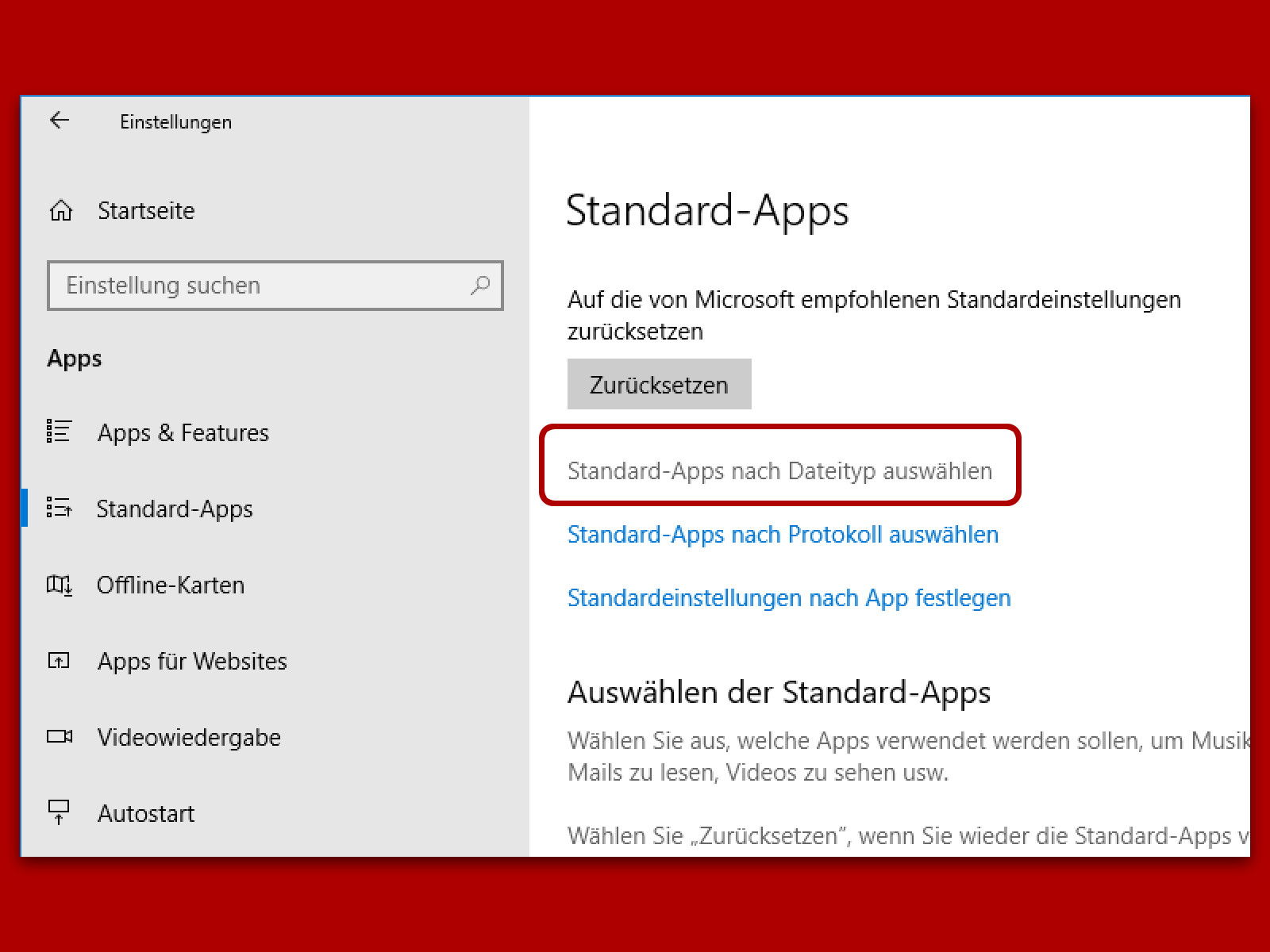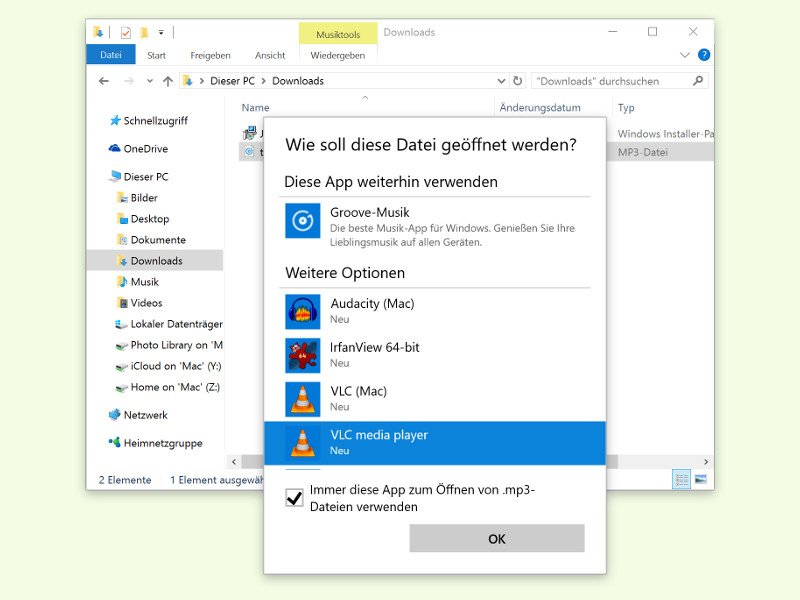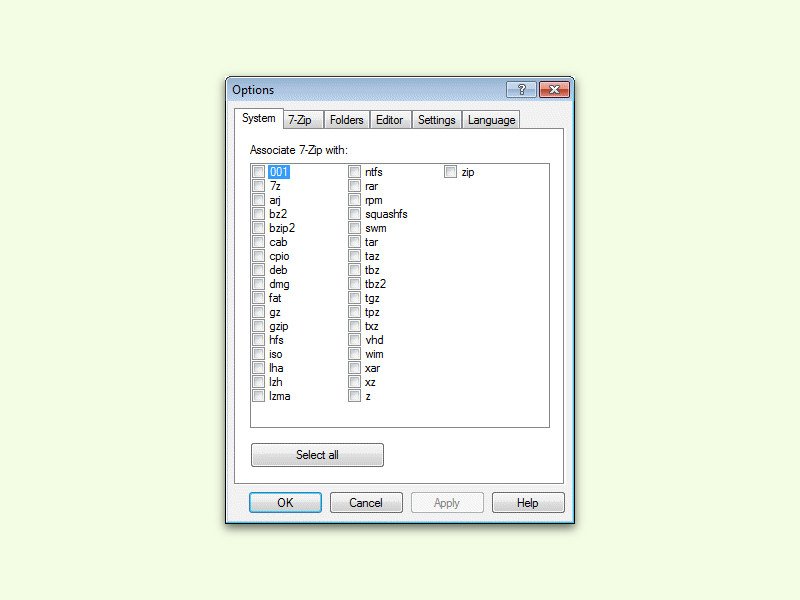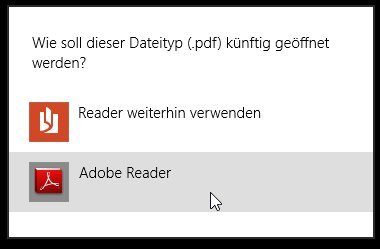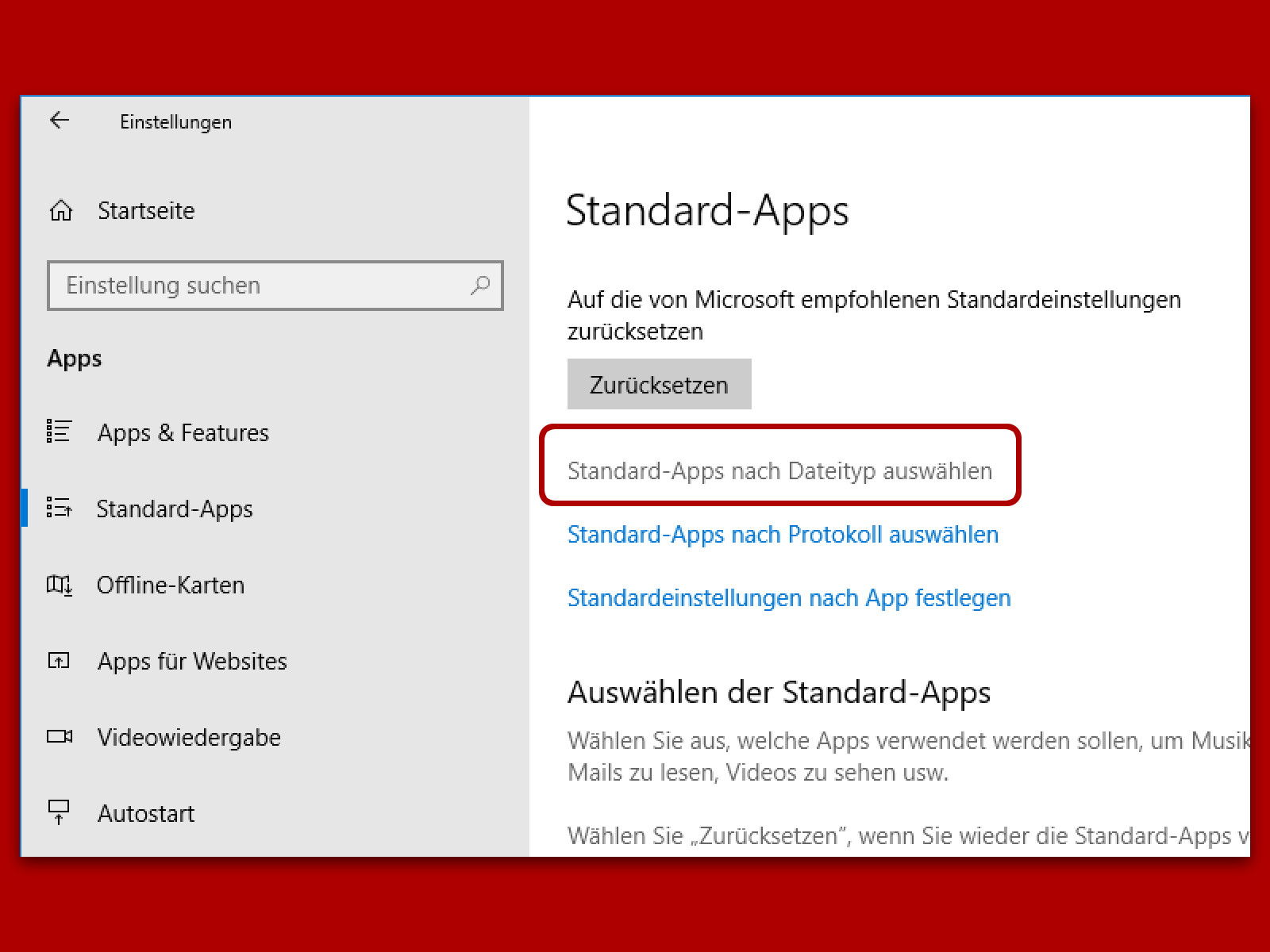
06.11.2018 | Windows
Wer in Windows 10 festlegen möchte, mit welcher Anwendung bestimmte Arten von Dateien geöffnet werden sollen, kann einfach auf eine dieser Dateien rechtsklicken und das Öffnen-mit-Menü nutzen. Fehlt darin der Eintrag zum Auswählen des gewünschten Programms, lässt sich die Zuordnung auch anders konfigurieren.

07.12.2017 | macOS
Wer einen Mac einsetzt, muss deswegen nicht auf Windows verzichten. Manche Programme gibt es eben nur für das Microsoft-System. Kommt als Hypervisor Parallels Desktop zum Einsatz, lassen sich Dateien aus dem Finder auf Wunsch auch direkt in der zugehörigen Windows-App öffnen.
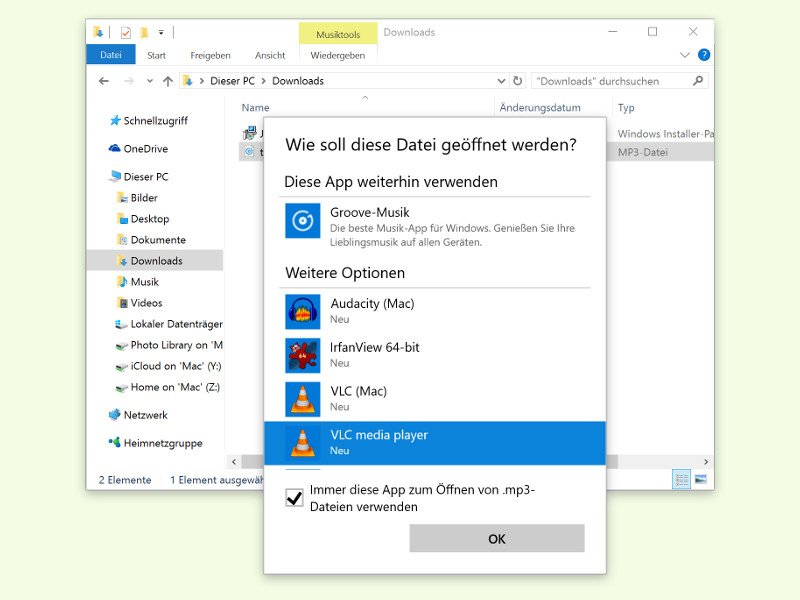
27.06.2016 | Windows
Öffnet man in Windows 10 eine *.mp3-Datei, wird automatisch die App Groove-Musik gestartet. Die gefällt aber längst nicht jedem. Alternativ lässt sich aber auch ohne Probleme ein anderes Programm zur Wiedergabe von Musik-Dateien nutzen.
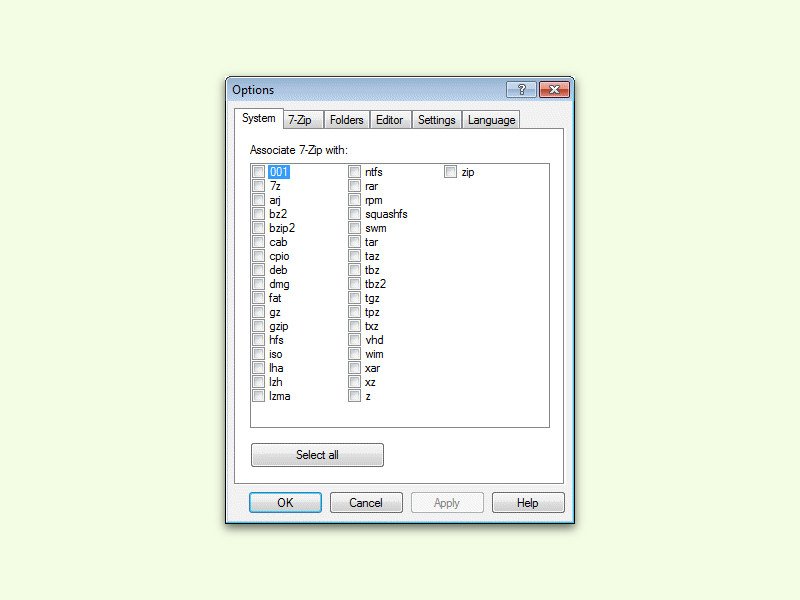
22.05.2016 | Tipps
Meist werden *.zip-Archive im Explorer geöffnet. Allerdings können so keine anderen Archiv-Typen gelesen werden – *.rar-Dateien bleiben etwa außen vor. Mit einer Alternative wie 7-Zip ist das Problem gelöst. Auf Wunsch lassen sich Archive direkt mit 7-Zip öffnen.
13.05.2009 | Tipps
Kostenlose Bildprogramme gibt es wie Sand am Meer. Und so wird gerne einmal das eine oder andere Bildtool installiert und ausprobiert. Beim Doppelklick auf eine JPG-Datei startet dann nicht mehr das Lieblingsprogramm, sondern das neu installierte Fototool. Das lässt sich mit wenigen Handgriffen wieder ändern.